Ночная прогулка в Фотошоп
В данном уроке подробно описывается применение корректирующих слоёв. Вы узнаете, как применять слой заливку, а также другие корректирующие слои для создания окружающих атмосферы за счёт цветовых оттенков и специальных эффектов.
Итоговый результат

Исходные материалы:
Видеоурок
ШАГ 1. Перед началом, откройте стоковое изображение с задним фоном. Для создания более идеальной композиции, я обрезал изображение с задним фоном. См. результат на скриншоте 1. Для создания итогового цветового эффекта, я использовал корректирующие слои Фотофильтр (Photo Filter) и Цвет (Color Fill).
Для корректирующего слоя Фотофильтр (Photo Filter), я использовал фильтр Warming Filter (LBA), значение плотности я установил 65% и режим наложения Замена тёмным (Darken). Для корректирующего слоя Цвет (Color Fill), я использовал цветовой оттенок #e7830d, режим наложения Перекрытие (Overlay), непрозрачность слоя 30%.

ШАГ 2. Отделите девушку от заднего фона, а затем вклейте выделенное изображение девушки на наш документ, как показано на скриншоте ниже. Начнём с создания первых световых эффектов, которые мы применим к девушке с помощью Стилей слоя (Layer Styles).
Я создал несколько световых кромок с помощью опций Внутренняя тень (Inner Shadow), Внутреннее свечение (Inner Glow) и Внешнее свечение (Outer Glow). Если вы хорошо справляетесь с кистью, то вы можете нарисовать от руки. На скриншоте 2, вы можете увидеть стили слоя, которые я применил к стоковому изображению.
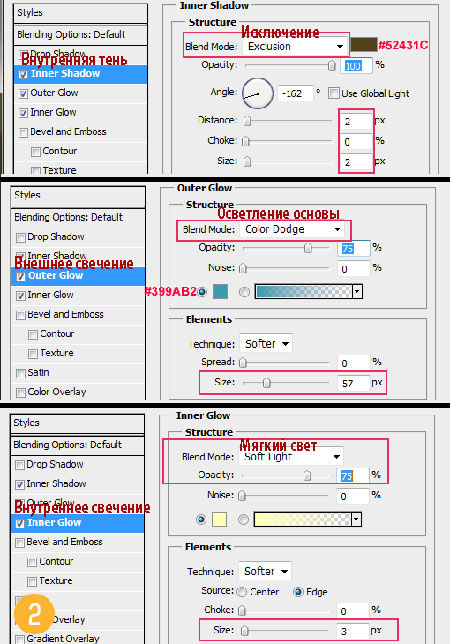
Это результат, который я получил после применения стилей слоя, упомянутых выше.

ШАГ 3. Далее к слою с девушкой примените корректирующий слой Уровни (Levels), чтобы слегка усилить тени. Также я использовал инструмент Палец![]() (Smudge Tool), чтобы воссоздать часть волос, которые я обрезал при выделении девушки.
(Smudge Tool), чтобы воссоздать часть волос, которые я обрезал при выделении девушки.

ШАГ 4. Нарисуйте тени под ногами девушки. Тени всегда придают реалистичности объектам.
Примечание переводчика: не забудьте создать новый слой ниже слоя с девушкой, когда вы будете рисовать тени. После создания тени, вы можете применить небольшое размытие к тени.

ШАГ 5. Я применил ещё пару дополнительных корректирующих слоёв: Фотофильтр (Photo Filter) и ещё раз Цвет (Solid Color).
Для корректирующего слоя Фильтр (Photo Filter), я использовал цветовой оттенок #ec8a00, значение плотности 55%, режим наложения Нормальный (Normal), непрозрачность слоя 100%. Для корректирующего слоя Цвет (Solid Color), я использовал цветовой оттенок #2938c3, режим наложения для данного корректирующего слоя Мягкий свет (Soft light), непрозрачность слоя 100%. Результат можно увидеть на скриншоте 5.

ШАГ 6. Я использовал Затемнение![]() / Осветление
/ Осветление![]() (Dodge/Burn), чтобы усилить световые блики и подчеркнуть женское лицо.
(Dodge/Burn), чтобы усилить световые блики и подчеркнуть женское лицо.
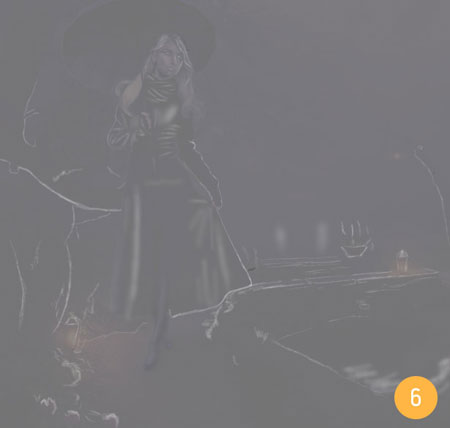
ШАГ 7. В этом шаге, я хотел, чтобы цвет травы и ламп был более живым и ярким, поэтому, я прокрасил жёлтым и зелёным по участкам, которые указаны на скриншоте 7. Поменяйте режим наложения для этого слоя на Мягкий свет (Soft light). Поиграйте с яркостью и с насыщением цвета на своё усмотрение.
Используйте кисть с непрозрачностью примерно 50% или меньше, таким образом, вы сможете создать плавную интенсивность света, так будет намного легче.
Примечание переводчика: не забудьте создать новый слой для проведения цветовой коррекции.

ШАГ 8. Я применил ещё 2 корректирующих слоя заливки цветом. Вначале, я использовал заливку жёлтым для корректирующего слоя Цвет (Color Fill) #ccac66, режим наложения Перекрытие (Overlay), непрозрачность слоя 50%.
Для того, чтобы ещё сильнее усилить жёлтые оттенки и поверх данного корректирующего слоя, я использовал заливку синим для корректирующего слоя Цвет (Color Fill) #024371, режим наложения для данного корректирующего слоя Цветность (Color), непрозрачность слоя 100% для создания цвета атмосферы.
Синий цвет "убьёт" эффект жёлтого оттенка корректирующего слоя Цвет (Color Fill), для этого мы используем слой- маску корректирующего слоя заливки синим цветом, чтобы скрыть участки залитые синим цветом поверх участков света с тем, чтобы проявились оттенки жёлтого.
Также скройте небольшую синеву на лице девушки, если оно слишком синее. Для этих целей, используйте кисть с низкой непрозрачностью, чтобы плавно скрыть эффект.

ШАГ 9. Примените кисти Дождь для создания дождика. Для этих целей, я создал новый слой, на новом слое я применил кисти Дождь, далее, поменяйте режим наложения для этого слоя на Мягкий свет (Soft light), а затем продублируйте слой с дождём, но вы можете использовать другую технику, которая вам больше нравится.
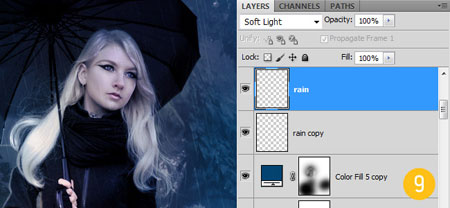
Далее, я хотел имитировать дождевую воду, которая льётся с зонта, для этого я использовал инструмент кисть, с помощью которой я нарисовал льющуюся воду. Я использовал режим наложения Перекрытие (Overlay) и продублировал данный слой несколько раз для усиления эффекта.
Если вы не сильны в рисовании (я не очень силён в любом случае), попробуйте поискать стоковое изображение или просто пропустите это действие. Я думал, что данная деталь придаст изображению ещё больше реалистичности.

ШАГ 10. Я воссоздал дождь, капающий на верхнюю часть зонта с помощью инструмента кисть и кистей, которые указана на скриншоте 10. Я нарисовал этот эффект на отдельном слое ниже слоя с девушкой.

ШАГ 11. В качестве заключительного штриха, после объединения всех слоёв Shift+Ctrl+Alt+E, я применил фильтр Эффекты освещения (Lighting Effects). Идём Фильтр - Рендеринг Эффекты освещения (Filter>Render>Lighting Effects), а затем применил Фильтр - Искажение - Коррекция дисторсии (Lens Correction) для создания небольшого эффекта виньетки.


Итоговый результат

Автор: Andrei Oprinca
Переводчик: Садыгалиев Марат